El sistema operativo Windows 11 de Microsoft incluye docenas de aplicaciones predeterminadas que están disponibles de forma predeterminada justo después de la instalación en la primera ejecución. Algunas de estas aplicaciones brindan funciones básicas, como la visualización de fotografías, la reproducción de medios o la edición de texto sin formato. Otros tienen un enfoque limitado que es útil solo para un pequeño subconjunto de usuarios de Windows.

Muchas de las aplicaciones preinstaladas se pueden eliminar de la máquina con Windows, ya sea a través de Configuración > Aplicaciones, comandos de PowerShell o usando un programa como winet, el Administrador de paquetes de Windows. Las aplicaciones ocupan espacio en el disco y es posible que algunos administradores deseen eliminarlas para liberar espacio en una unidad.
Cuando se trata de determinar el tamaño real que ocupan estas aplicaciones, los administradores se encontrarán con obstáculos. La lista de Configuración > Aplicaciones es inútil para esto, ya que muchas de las aplicaciones predeterminadas de Windows se enumeran con solo unos pocos kilobytes de tamaño.
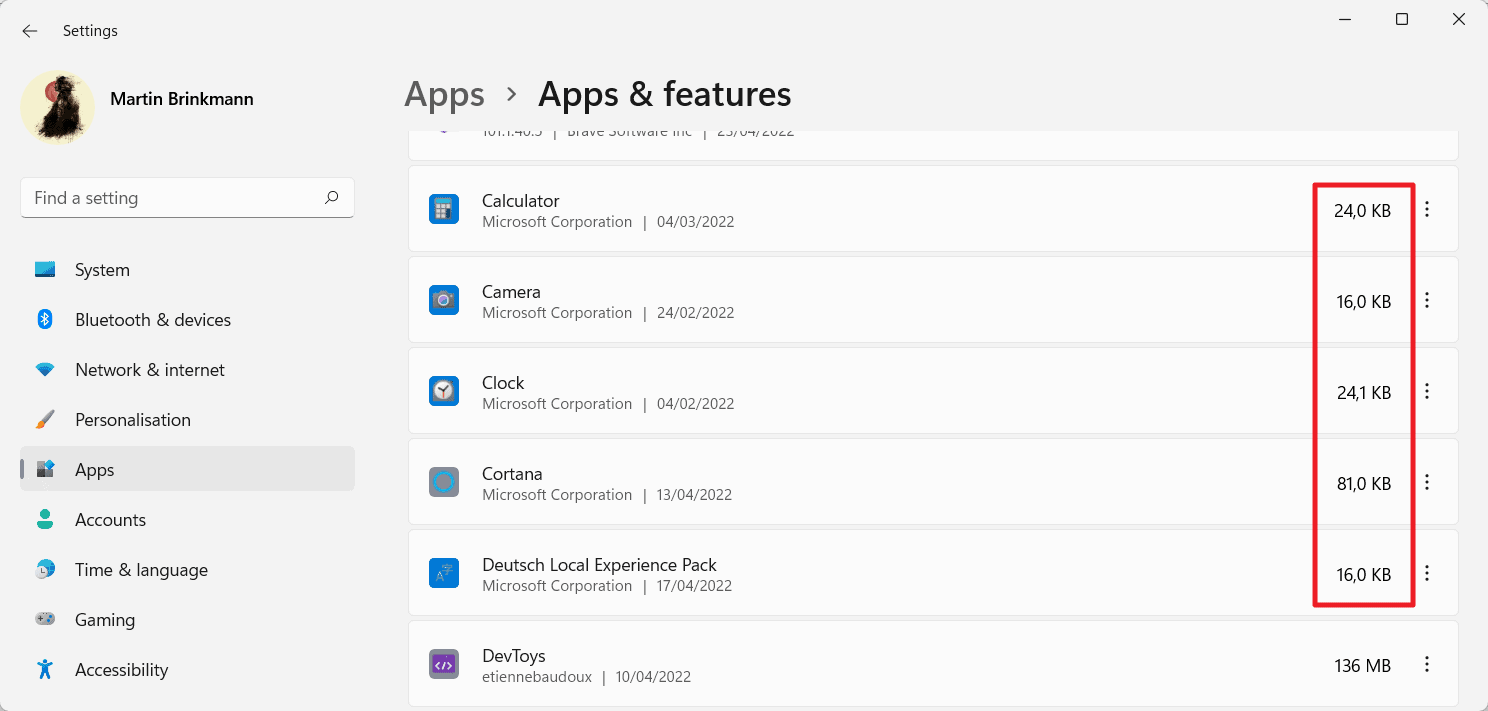
Las lecturas de almacenamiento no son correctas. El motivo del bajo número que se informa para las aplicaciones de Windows preinstaladas es que estas aplicaciones pueden instalarse en varias carpetas. La aplicación Configuración de Microsoft devuelve el tamaño de una de las carpetas, ya que ignora cualquier otra carpeta que almacene archivos de la aplicación.
Lo mismo ocurre cuando ejecuta comandos regulares de PowerShell para devolver listados de aplicaciones.
Michael Niehaus analizó el comportamiento en Windows 11. Él publicado sus hallazgos en una publicación de blog en su sitio web y creó un script de PowerShell que devuelve el tamaño completo de las aplicaciones predeterminadas en los sistemas Windows.
El script de PowerShell está disponible como descarga. Simplemente descargue el archivo zip en el sistema local y extráigalo para comenzar.
Use el menú Inicio para iniciar un indicador elevado de PowerShell, navegue a la carpeta en la que está almacenado el script y ejecute .Get-AppSizes.ps1 -online | Out-GridView para obtener la salida.
Tenga en cuenta que debe permitir la ejecución de scripts de terceros y seleccionar «ejecutar una vez» cuando se le solicite ejecutarlo. Los usuarios cautelosos pueden mirar el código antes de ejecutar el script para asegurarse de que sea seguro ejecutarlo.
Get-AppxProvisionedPackage -online | % {
# Get the main app package location using the manifest
$loc = Split-Path ( [Environment]::ExpandEnvironmentVariables($_.InstallLocation) ) -Parent
If ((Split-Path $loc -Leaf) -ieq 'AppxMetadata') {
$loc = Split-Path $loc -Parent
}
# Get a pattern for finding related folders
$matching = Join-Path -Path (Split-Path $loc -Parent) -ChildPath "$($_.DisplayName)*"
$size = (Get-ChildItem $matching -Recurse -ErrorAction Ignore | Measure-Object -Property Length -Sum).Sum
# Add the results to the output
$_ | Add-Member -NotePropertyName Size -NotePropertyValue $size
$_ | Add-Member -NotePropertyName InstallFolder -NotePropertyValue $loc
$_
} | Select DisplayName, PackageName, Version, InstallFolder, Size
El script de PowerShell abre una nueva ventana que enumera cada aplicación en su propia fila. Cada aplicación aparece con su nombre, nombre del paquete, carpeta de instalación, versión y tamaño. El tamaño se muestra en bytes. La mayoría de las aplicaciones tienen un tamaño de diez Megabytes y más. Algunos, YourPhone, Windows Store, Windows Communication Apps o Microsoft Teams, son mucho más grandes que eso.
Palabras de cierre
Microsoft debería reajustar las lecturas de tamaño en la lista de aplicaciones de la aplicación Configuración, ya que los tamaños pequeños de las aplicaciones instaladas dan a los usuarios y administradores una impresión incorrecta.
Ahora usted: ¿elimina las aplicaciones preinstaladas en sus máquinas? (a través de Modificador de escritorio)
publicitario


















Danos tu opinión